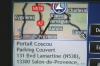Posiziona strategicamente le scorciatoie in Windows 8.1 per rendere Yahoo più accessibile.
Credito immagine: Justin Sullivan/Getty Images News/Getty Images
L'unica app che Yahoo ha a disposizione nel Microsoft Store è l'app Yahoo Mail. Tuttavia, dopo l'installazione dell'app in Windows, non viene visualizzata automaticamente nella schermata Start; piuttosto, appare nell'elenco di tutte le app sul tuo computer e devi scegliere di renderlo disponibile nella schermata Start. Puoi anche inserire un collegamento all'app Yahoo Mail sulla barra delle applicazioni nel desktop di Windows 8.1 o creare un collegamento di collegamento sul desktop che ti porti direttamente al sito Web di Yahoo.
App Yahoo Mail
Passo 1
Scarica e installa l'app Yahoo Mail dal Microsoft Store (vedi Risorse).
Video del giorno
Passo 2
Fare clic sulla freccia rivolta verso il basso nell'angolo inferiore sinistro della schermata Start per visualizzare la schermata App, che mostra un elenco di tutte le app disponibili sul computer.
Passaggio 3
Passare alla sezione Y e quindi fare clic con il pulsante destro del mouse su "Yahoo! Posta" per aprire un menu di scelta rapida.
Passaggio 4
Fai clic su "Aggiungi a Start" per posizionare un'icona per l'app Yahoo Mail nella schermata Start di Windows 8. In alternativa, fai clic su "Aggiungi alla barra delle applicazioni" per aggiungere un'icona di collegamento per Yahoo Mail alla barra delle applicazioni sullo schermo del desktop.
Icona di collegamento Yahoo Web
Passo 1
Premi "Windows-D" nella schermata Start di Windows per passare alla modalità desktop.
Passo 2
Fare clic con il pulsante destro del mouse in qualsiasi punto del desktop per aprire un menu di scelta rapida.
Passaggio 3
Fare clic su "Nuovo" e quindi fare clic su "Collegamento" per aprire una finestra di dialogo Crea collegamento.
Passaggio 4
Accedere "https://www.yahoo.com/" nel campo "Digitare la posizione dell'elemento" e quindi fare clic su "Avanti".
Passaggio 5
Inserisci "Yahoo" nel campo "Digita un nome per questo collegamento" nella schermata successiva, quindi fai clic su "Fine". Viene visualizzata una nuova icona sul desktop con l'icona del browser Web predefinito.
Passaggio 6
Fare doppio clic sul nuovo collegamento di collegamento creato. Il collegamento apre la home page di Yahoo nel browser Web predefinito.
Avvertimento
Le informazioni in questo articolo si applicano a Windows 8.1. Le procedure possono variare con altre versioni o prodotti.